操作履歴ビューアのメイン画面から[入力監視]ボタンをクリックすると監視文字列設定画面が表示されます。
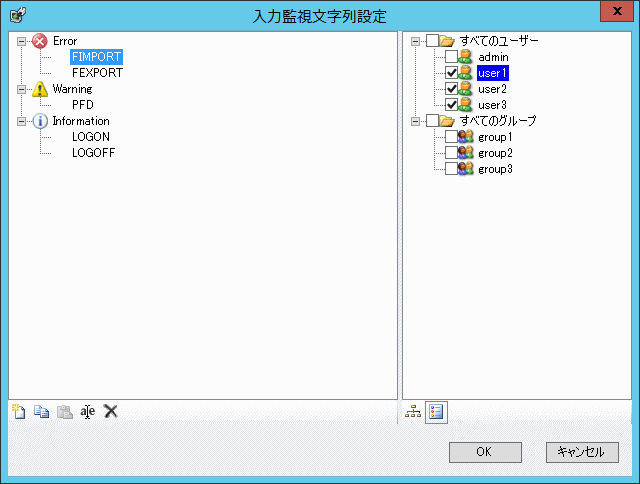
監視文字列パネルは、監視レベルとその配下の監視文字列を表示します。
監視レベルによって、エミュレータ操作時で監視文字列が検知された場合の動作が異なります。
利用者がエミュレータを操作している時、この監視レベルに設定された文字列の入力が検知された場合、Windowsイベントログにエラーイベントを記録して、エミュレータを強制切断します。
利用者がエミュレータを操作している時、この監視レベルに設定された文字列の入力が検知された場合、Windowsイベントログに警告イベントを記録します。
利用者がエミュレータを操作している時、この監視レベルに設定された文字列の入力が検知された場合、Windowsイベントログに情報イベントを記録します。
監視文字列を選択する場合、監視文字列に対応するユーザまたはユーザグループが表示されます。
ユーザ、ユーザグループをチェックすることで、監視文字列の適用を選択できます。利用者がエミュレータを操作する時、ログオンユーザに対応する監視文字列で入力内容を監視します。
注意
ユーザやユーザグループを設定した後に、WSMGR for Webの管理ツールで対象のユーザ名やグループ名を変更した場合は、ユーザ・グループパネルで再設定してください。
■ツールバー
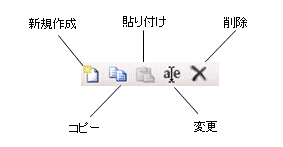
監視文字列を新規追加します。
監視レベルを選択している場合、その配下に監視文字列を追加して末尾に追加します。監視文字列を選択している場合、その下に監視文字列を追加します。
監視文字にはワイルドカード指定が可能です。
監視文字列をコピーします。
監視レベルを選択している場合、[コピー]ボタンは無効になります。
監視文字列を選択している場合、その監視文字列と関連するユーザ/グループをコピーします。
選択中の監視レベルノードの配下または監視文字列の前に、コピーされた監視文字列と関連するユーザ/グループを貼り付けます。
コピーされた監視文字列が存在しない場合、[貼り付け]ボタンは無効になります。
監視文字列の内容を変更します。
監視レベルを選択している場合、[編集]ボタンは無効になります。
監視文字列を選択している場合、監視文字列の編集を開始します。[ENTER]キーを押して、編集内容を反映します。
監視文字列を削除します。
監視レベルを選択している場合、[削除]ボタンは無効になります。
監視文字列を選択している場合、監視文字列を削除します。